対話型のラボ シミュレーション
ラボのシナリオ
あなたの組織は、ストレージを Azure に移行しています。 Azure 管理者として、次の操作を行う必要があります。
- ファイルを格納するための Azure ストレージの使用に対する評価。 これらのファイルは現在、オンプレミスのデータ ストアにあります。
- アクセス頻度の低いファイルを低価格のストレージ層に配置することによる、ストレージのコストの最小化。
- ネットワーク アクセス、認証、認可、レプリケーションなど、Azure Storage が提供するさまざまな保護メカニズムについての検討。
- Azure Files サービスがオンプレミスのファイル共有をホストするのにどの程度適しているかの判断。
アーキテクチャの図
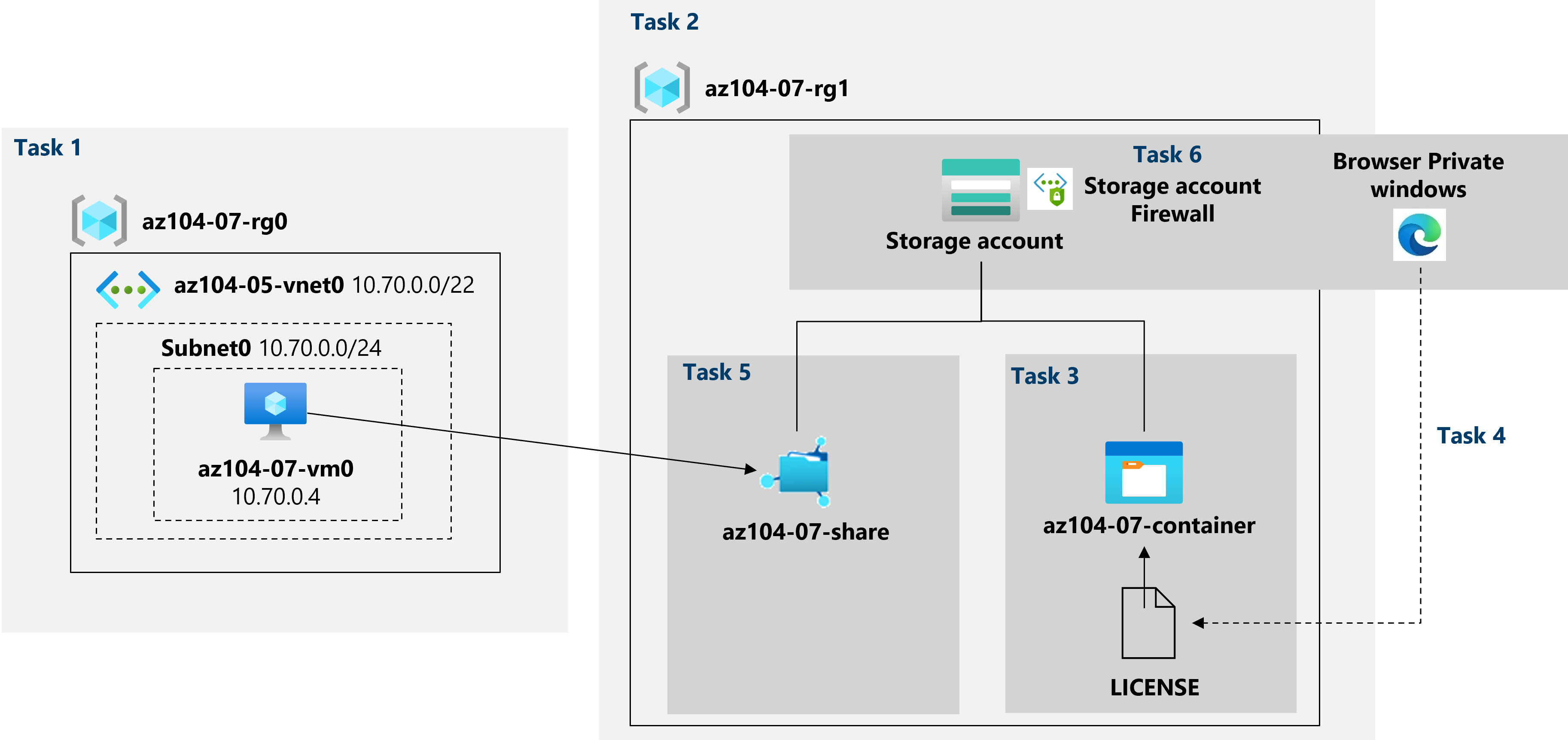
目的
- タスク 1: インフラストラクチャ環境を作成します。
- テンプレートを使用して、仮想ネットワークと仮想マシンを作成します。 ラボ テンプレートを確認できます。
- Azure PowerShell を使用してテンプレートをデプロイします
- タスク 2: Azure Storage アカウントを作成して構成します。
- ストレージ アカウントを作成します。
- 冗長性とアクセス層を含むようにストレージ アカウントを構成します。
- タスク 3: BLOB ストレージを管理します。
- プライベート BLOB コンテナーを作成します。
- ファイルをコンテナーにアップロードします。
- タスク 4: Azure Storage の認証と許可を管理します。
- 時間制限付きのアクセス許可で、Shared Access Signature (SAS) を生成します。
- SAS が正しく機能していることを確認します。
- タスク 5: Azure Files 共有を作成して構成します。
- ファイルを作成して、それに接続します。
- Azure PowerShell を使用して、ファイル共有に項目を追加します。
- タスク 6: Azure Storage のネットワーク アクセスを管理します。
- 特定の IP アドレスからの Azure ストレージ アカウントへのアクセスのみを制限します。
- Cloud Shell からのアクセスが拒否されていることを確認します。
注意
サムネイル画像をクリックしてラボ シミュレーションを開始します。 完了したら、学習を続けるためにこのページに戻ってください。
